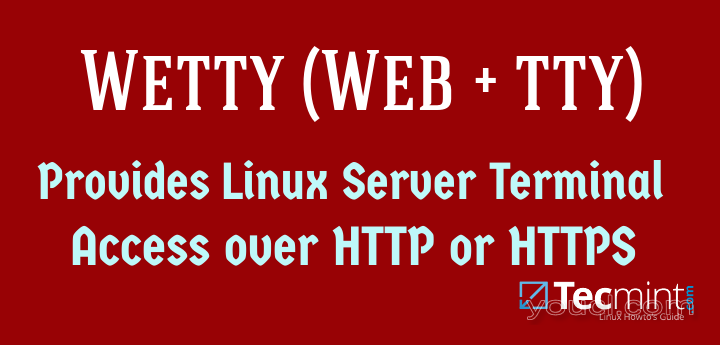
Wetty - Linux终端在浏览器中的访问
在CentOS 7和Debian 8中安装Wetty
Wetty可以从它的开发者的 GitHub的信息库。因此,无论您使用的分布是什么,在克隆本地库和安装程序之前,必须首先手动安装一些依赖关系。 在基于Fedora的发行版 (CentOS中 7和 RHEL 7, EPEL库必须启用前):# yum update && yum install epel-release git nodejs npm在Debian和它的衍生物,从分发的软件仓库中 的NodeJS的版本为2015年9月 (0.10.29)的比安装 Wetty(0.10.31)所需的最低版本较旧的,所以你必须从GitHub上 的NodeJS安装开发人员库:
# aptitude install curl # curl --silent --location https://deb.nodesource.com/setup_0.12 | bash - # aptitude update && aptitude install -y git nodejs npm安装这些依赖项后,克隆GitHub存储库:
# git clone https://github.com/krishnasrinivas/wetty
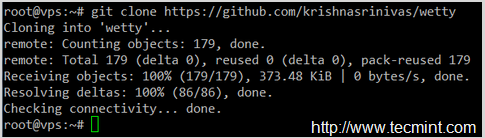
克隆wetty - 终端访问网
# cd wetty然后通过运行安装 Wetty:
# npm install如果您在安装过程中收到任何错误消息,请在继续操作之前解决。在我的情况下,需要在 的NodeJS Debian的较新版本是有运行 NPM成功安装之前需要解决的问题。
从Web浏览器启动Wetty和访问Linux终端
在这一点上,你可以通过运行启动 Wetty在本地端口 8080的Web界面(假定当前的工作目录是 / wetty):# node app.js -p 8080正如你可以看到在下面的图片:
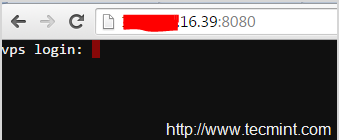
从Web访问Wetty Linux终端
# openssl req -x509 -newkey rsa:2048 -keyout key.pem -out cert.pem -days 365 -nodes然后用它通过 HTTPS推出 Wetty。 请注意,您将需要打开自定义 HTTPS端口,您将要运行 Wetty:
# firewall-cmd --add-service=https # Run Wetty in the standard HTTPS port (443) # firewall-cmd --permanent --add-service=https # firewall-cmd --add-port=XXXX/tcp # Run Wetty on TCP port XXXX # nohup node app.js --sslkey key.pem --sslcert cert.pem -p 8080 &在上面的序列中的最后一个命令将在后台监听 8080端口开始 Wetty。由于我们使用自签名证书,因此预计浏览器将显示安全警告 - 忽略它并添加安全性异常(永久或为当前会话)是完全安全的:
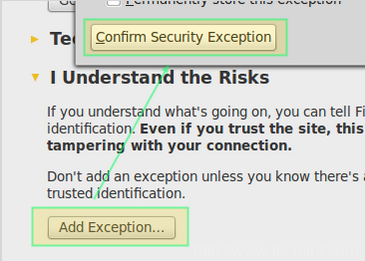
Wetty - SSL安全警告








